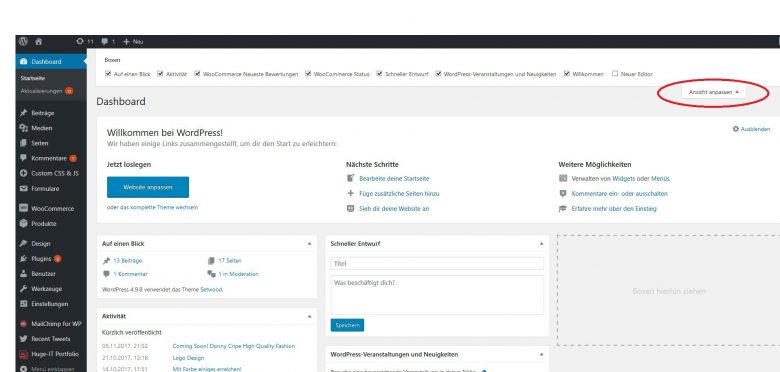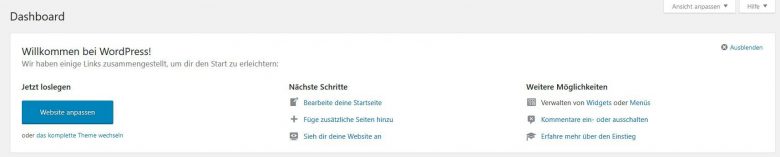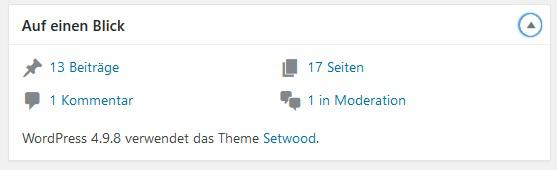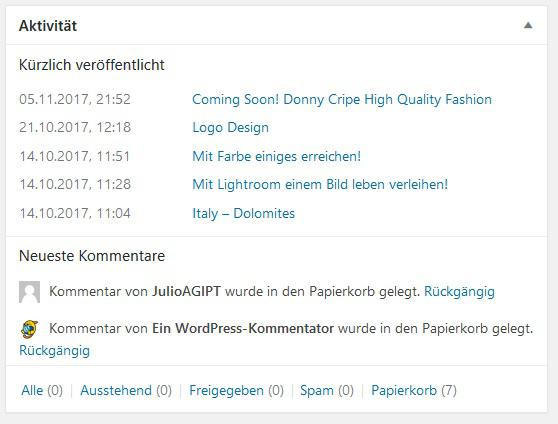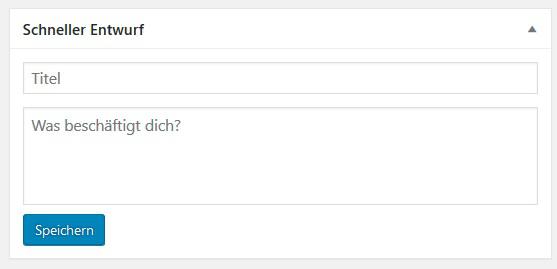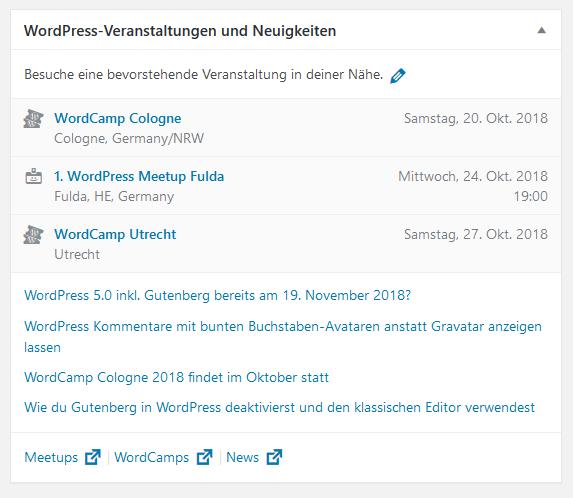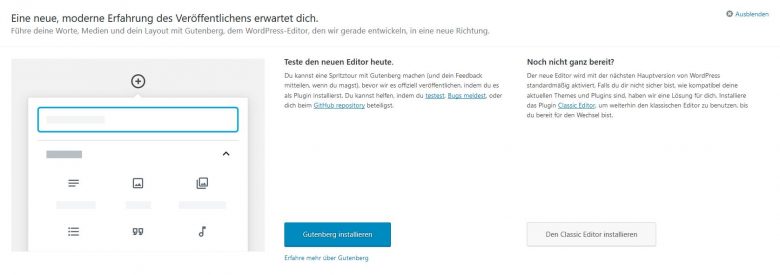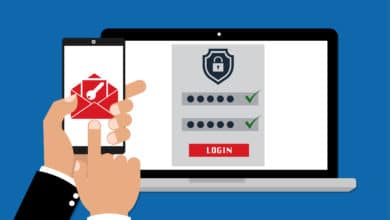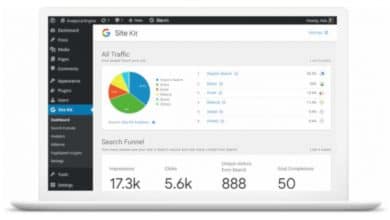Das Dashboard ist eine Oberfläche, die neben der eigentlichen Homepage im Hintergrund von den Administratoren genutzt werden kann. Hier könnt ihr sämtliche Einstellungen vornehmen, wie beispielsweise Plugins installieren oder das Layout der Website anpassen.
Ansicht des Dashboards anpassen
Das Dashboard kann angepasst werden, indem ihr auf euren rechten oberen Bildschirmrand den „Ansicht anpassen“ Button drückt. Nun seht ihr verschiedene Checkboxen, die ihr mit einem Klick auswählen könnt. Sie stellen die verschiedenen Boxen auf dem Dashboard dar. Die unterschiedlichen Boxen könnt ihr auch per Drag and Drop verschieben und an beliebige Positionen bringen.
Verschiedene Boxen
Es gibt die verschiedensten Boxen im Dashboard. Jede hat ihre eigene Funktion und zeigt die unterschiedlichsten Informationen an. Diese Boxen stehen euch zur Auswahl:
- Auf einen Blick
- Aktivität
- Schneller Entwurf
- WordPress-Veranstaltungen und Neuigkeiten
- Willkommen
- Neuer Editor.
Wenn ihr Plugins installiert habt, kann es natürlich auch sein, dass ihr dort noch mehr Boxen freigeschaltet habt, wie beispielsweise:
- WooCommerce Neueste Bewertungen
- WooCommerce Status.
Falls ihr WooCommerce installiert habt, dann beispielsweise, um Produkte über einen Shop zu verkaufen.
In der Willkommens-Box könnt ihr das komplette Theme ändern oder deine Seite anpassen. Ihr könnt Seiten hinzufügen oder eure bearbeitete Seite direkt ansehen. Unter „weitere Möglichkeiten“ könnt ihr Kommentare anzeigen oder verbergen, Widgets und Menüs verwalten oder euch genauer mit WordPress auseinandersetzen. Dies ist wohl die nützlichste Box von allen.
In der Box Auf einen Blick habt ihr die gröbsten Informationen direkt im Überblick. Hier wird angezeigt, wie viele Beiträge in eurem WordPress System verzeichnet sind, wie viele Seiten existieren und wie viele Kommentare geschrieben worden sind. Zudem wird auch noch angezeigt, was für eine aktuelle Wordpress Version installiert ist und was für ein Theme – also Design – für die Homepage installiert ist.
In der Box Aktivität könnt ihr euch die letzten Beiträge und Änderungen anzeigen lassen. Sie sind nach Datum und Uhrzeit geordnet. Der aktuellste Beitrag wird hierbei immer oben aufgelistet.
Schneller Entwurf – in dieser Box könnt ihr schnell und simpel Ideen festhalten. Ihr könnt sie mit einem Titel versehen und stichpunktartig festhalten, um sie sofort zu speichern. So gehen fixe Ideen nicht verloren.
Wordpress-Veranstaltungen und Neuigkeiten zeigen euch die neusten Veranstaltungen in eurer Nähe, die von Wordpress Mitgliedern organisiert werden. Hiermit seid ihr immer auf dem neusten Stand und wisst, wo die nächsten Treffen stattfinden.
Der neue Editor nennt sich Gutenberg Editor. Dieser ist nach dem Erfinder des Buchdrucks benannt. Mit ihm lässt sich wirklich schnell arbeiten. Auch wenn es vorher natürlich schon immer den normalen WordPress Editor gab, macht es wirklich Spaß, mit diesem neuen Editor zu arbeiten. Neu ist, dass ihr eure Elemente interaktiv hinzufügen könnt. Zudem sehr ihr direkt in Echtzeit, wie und was sich verändert. Wie sich das neue Schreibtool auf lange Sicht macht, wird sich natürlich noch zeigen.
Hilfebutton im Dashboard
Benötigt ihr Hilfe bei der Anwendung des Dashboards, findet ihr diese rechts oben. Mittig oben wird eine einfache Erklärung angezeigt, wie das Dashboard aufgebaut ist. Links könnt ihr zwischen den Bereichen Navigation, Inhalt und Layout wählen.